I denne opplæringen vil du lære hvordan du oppretter Canva-prosjekter for å beholde en bedre oversikt over designene dine. Hvis du arbeider mye med Canva, vil du raskt merke at det kan være vanskelig å beholde oversikten, spesielt når det samler seg opp mange design. Å opprette prosjekter vil hjelpe deg med å holde alt organisert og lett tilgjengelig. I de følgende avsnittene vil jeg vise deg hvordan du oppretter mapper for designene dine, hvordan du lagrer designene der og dermed skaper en klar struktur for arbeidet ditt.
Viktige funn
Ved å opprette prosjekter i Canva kan du:
- Organisere designene dine i tematiske mapper.
- Sikre at du raskt får tilgang til designene du trenger.
- Øke oversiktligheten til designene dine, selv om du har mange prosjekter.
Trinn-for-trinn veiledning
For å effektivt organisere prosjektene dine i Canva, følg disse trinnene:
Trinn 1: Få tilgang til startsiden
Gå til Canva-startsiden din. Når du er der, vil du se designene du sist åpnet, men det vil etter hvert bli uoversiktlig ettersom bare de nyeste designene vises.

Trinn 2: Åpne prosjekter
For å bedre administrere prosjektene dine, klikk på "Prosjekter" på venstre side. Her kan du se nåværende prosjekter og mapper du kanskje allerede har opprettet.
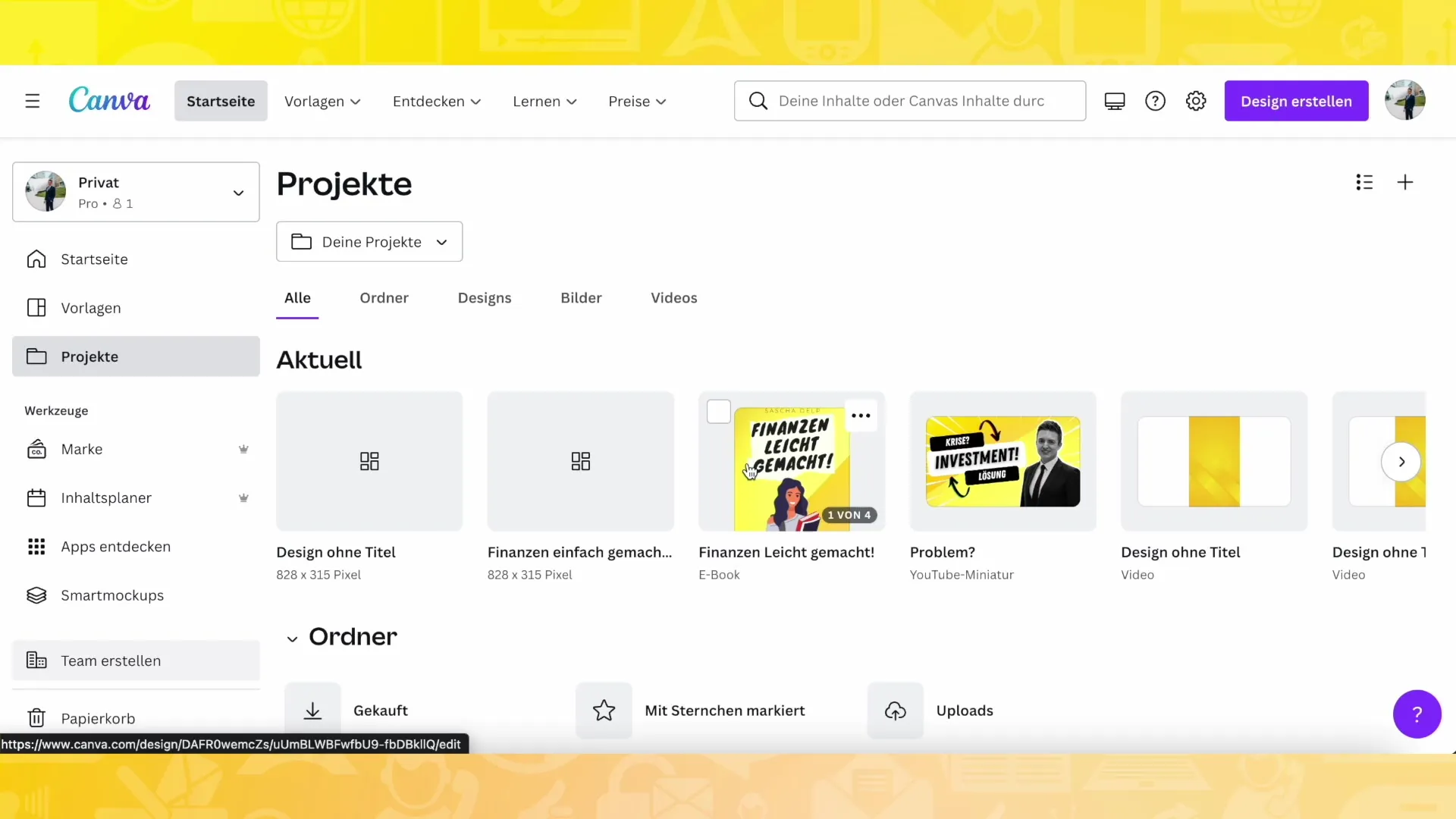
Trinn 3: Opprett ny mappe
Nå er det på tide å opprette en ny mappe. Klikk på "Mappe" og deretter på plusstegnet (+). Gi den nye mappen et beskrivende navn som gjenspeiler temaet for designet ditt. For eksempel kan du velge "Finans enkelt gjort".
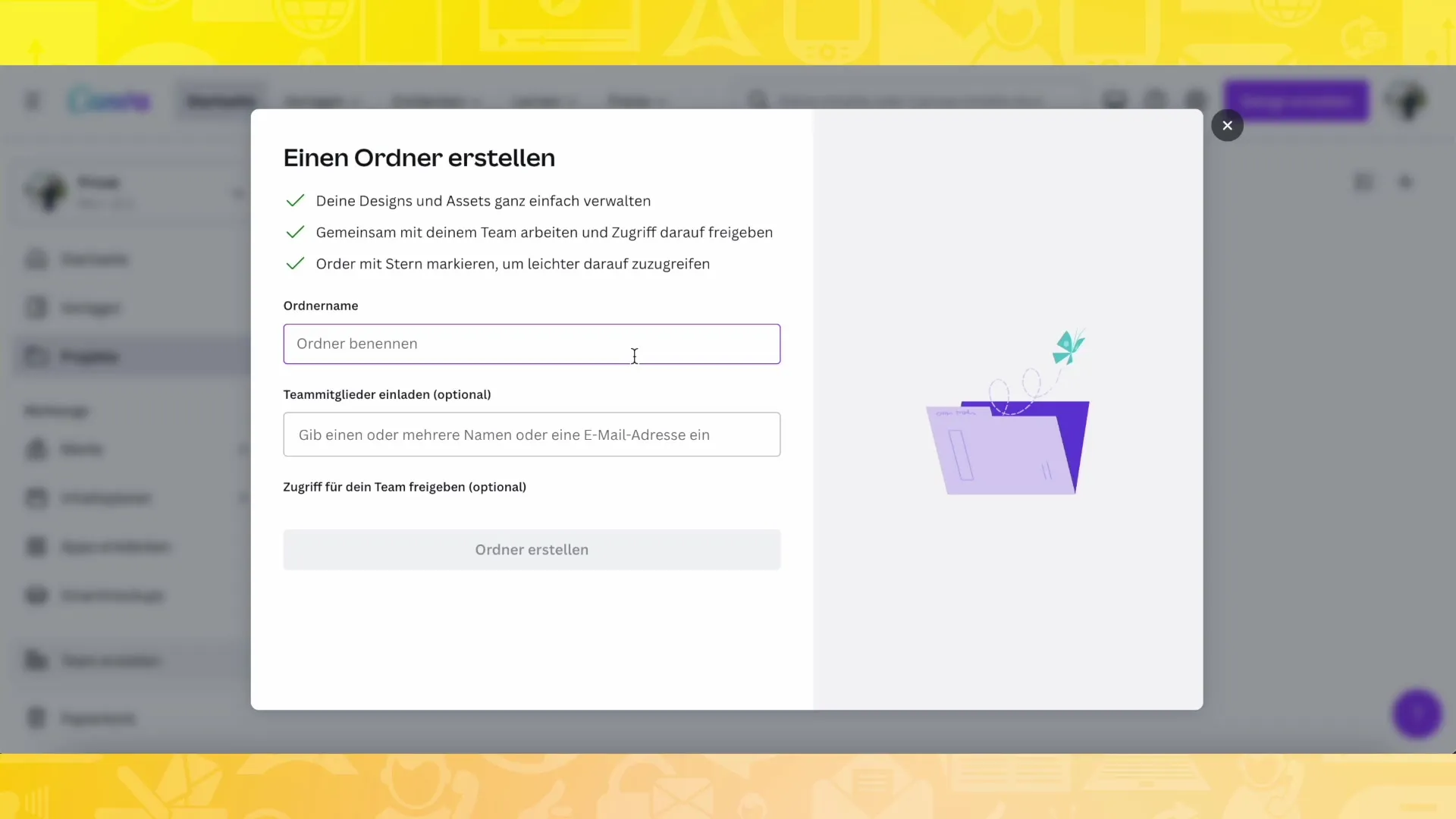
Trinn 4: Lagre designet i mappen
Etter at du har opprettet mappen, gå tilbake til ett av designene dine, for eksempel et bokomslag. For å lagre dette prosjektet i den nyopprettede mappen, klikk på "Del", velg deretter "Flere" og klikk på "Lagre i mappe". Velg riktig mappe og lagre designet.
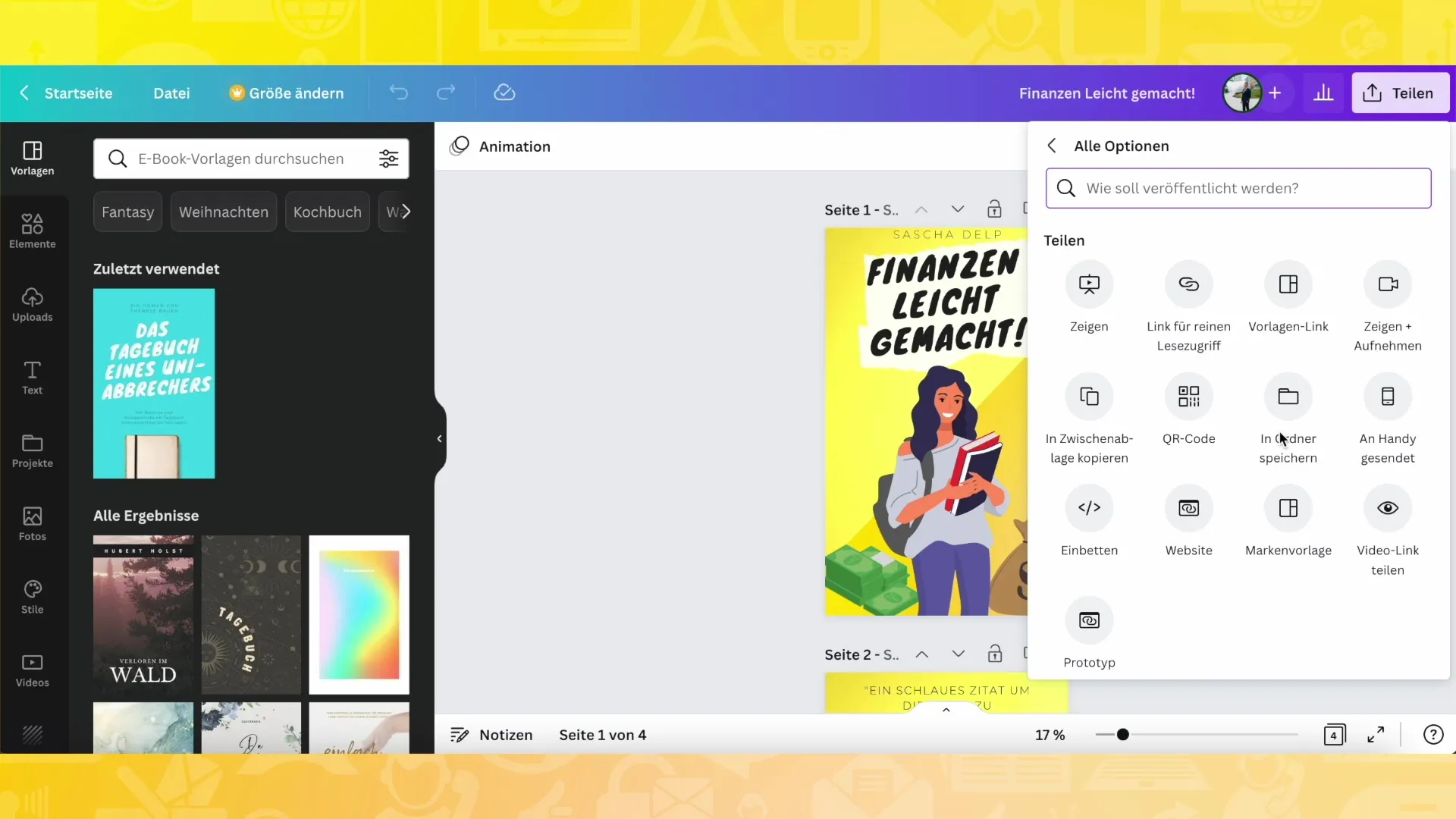
Trinn 5: Kontroller lagrede design
Etter å ha lagret designet, kan du kontrollere om alt er korrekt. Åpne mappen din og sjekk om bokomslagsdesignet er lagret ordentlig og om navnet stemmer.
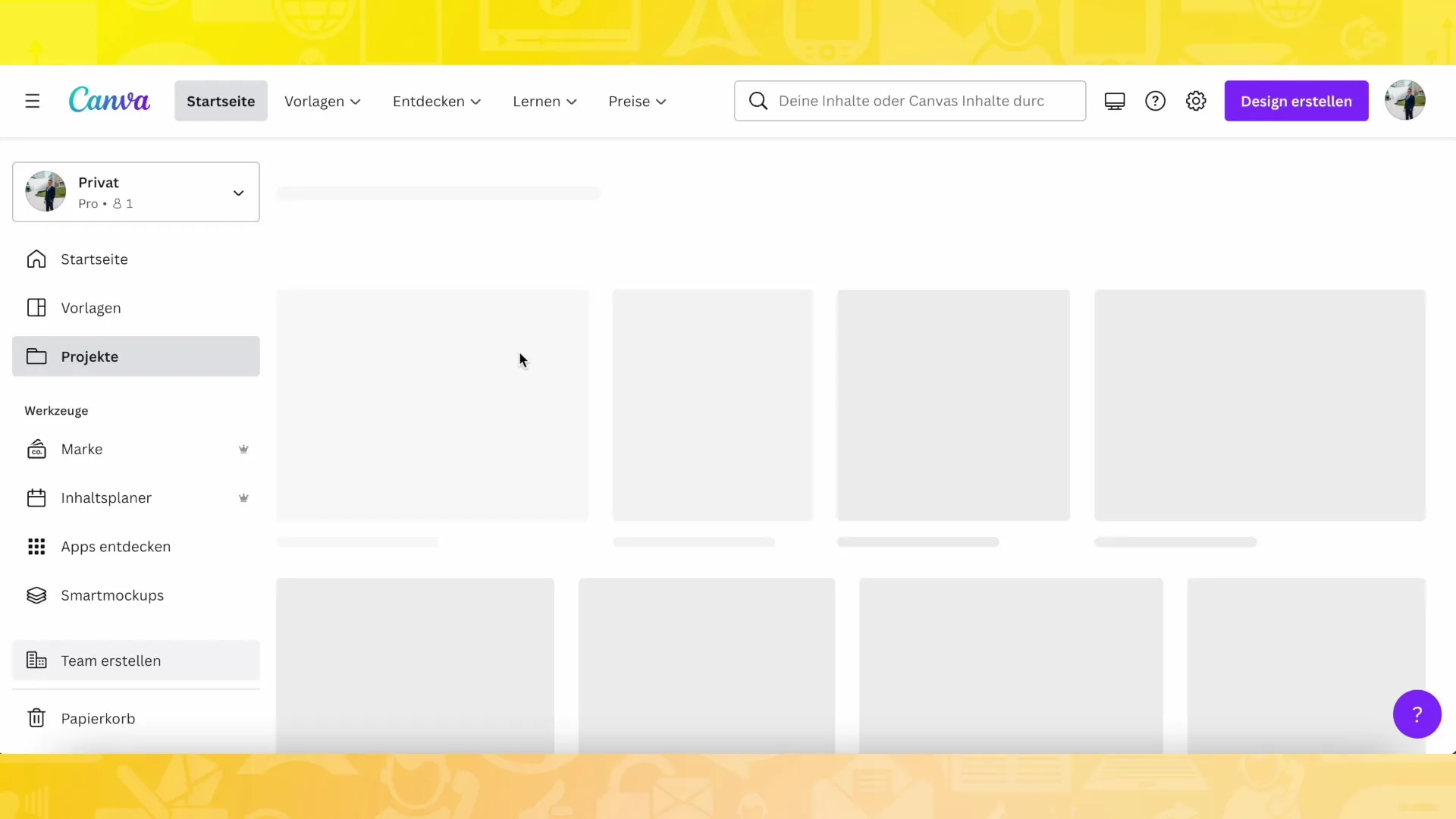
Trinn 6: Lagre flere design
Gjenta denne prosessen for flere design. For eksempel kan du opprette et YouTube-miniatyrbilde og lagre det på samme måte. Gi det navn etter designet, slik at du alltid vil huske hvilket miniatyrbilde du har opprettet senere.
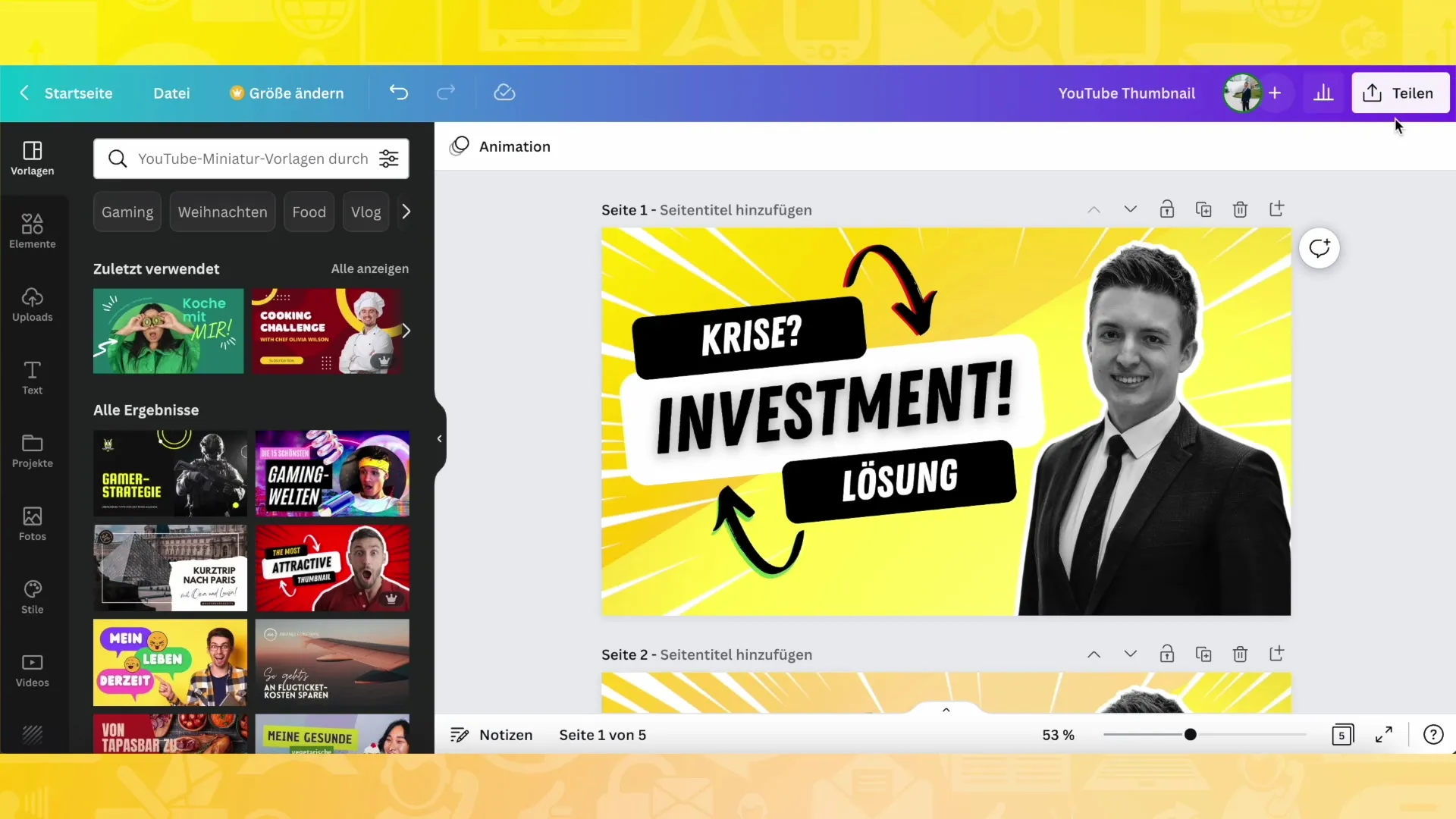
Trinn 7: Juster mappenstrukturen
Jo flere design du legger til, desto viktigere er det å ha en meningsfull struktur. Du kan opprette flere undermapper for ulike designkategorier, for eksempel "Instagram-innlegg" eller "Logoer".
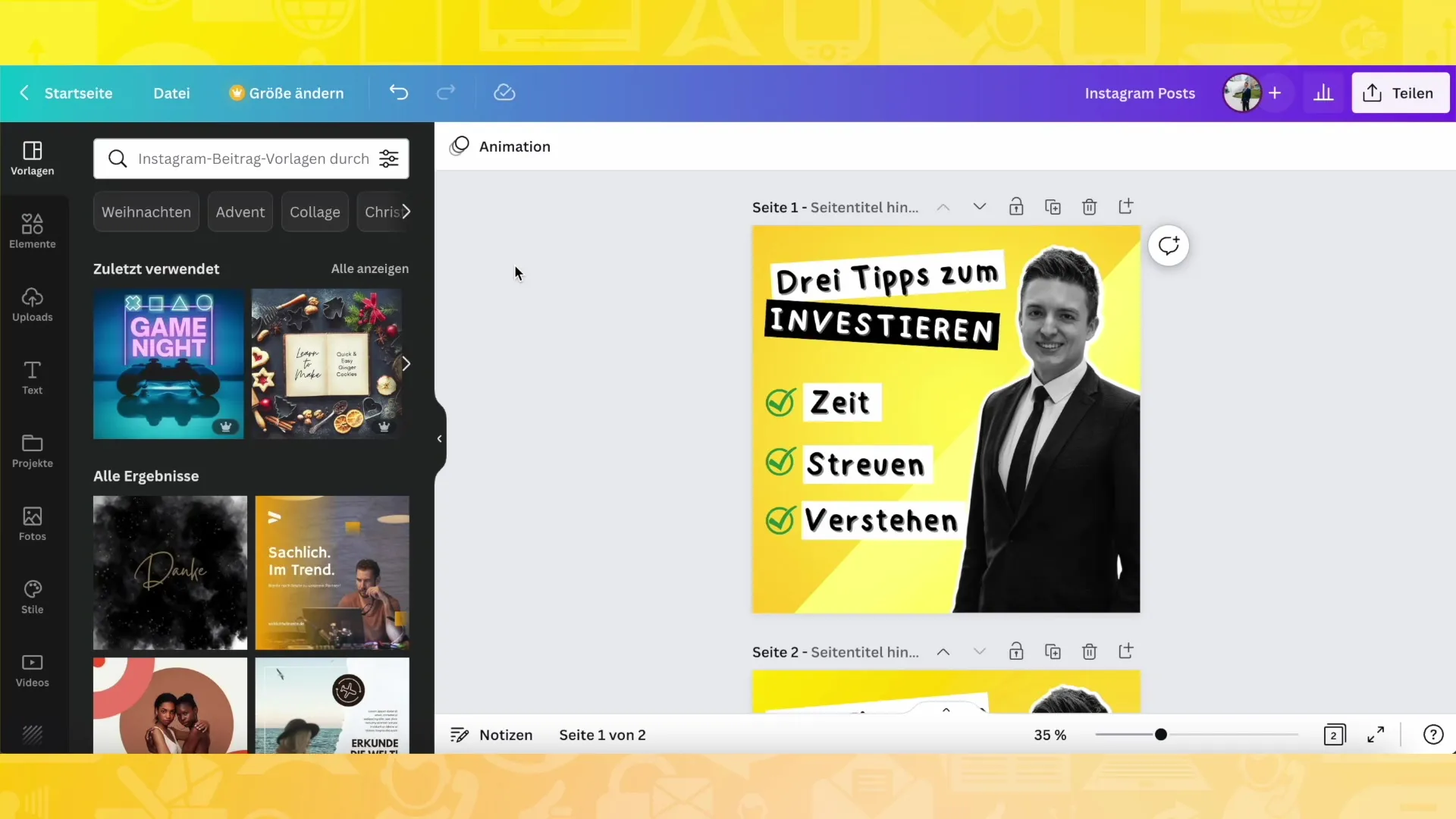
Trinn 8: Behold oversikt over prosjektene
Når du senere trykker på "Prosjekter", vil du nå se en klar oversikt over alle mappene dine. Slik beholder du raskt oversikten over de ulike designene dine. Enten det er bokomslag, Instagram-innlegg eller andre formater, er alt ryddig organisert i de respektive mappene.
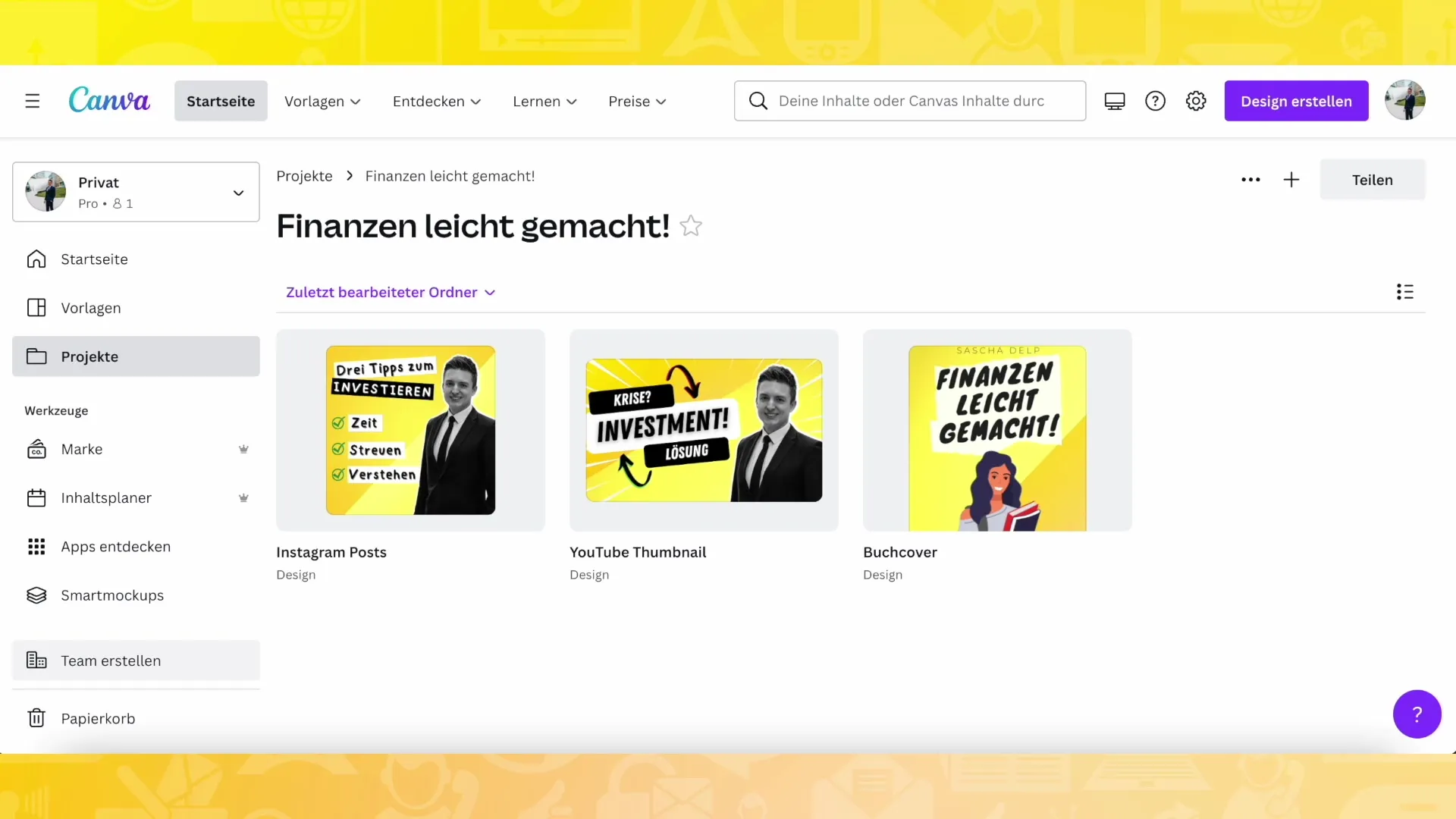
Trinn 9: Bruk av prosjekter for å utforme en nettside
I neste trinn, som jeg vil vise deg i en annen video, handler det om å bruke designene dine til å lage din egen nettside. På denne måten kan du presentere designene dine i en profesjonell ramme og gjøre arbeidene dine tilgjengelige for et bredt publikum.
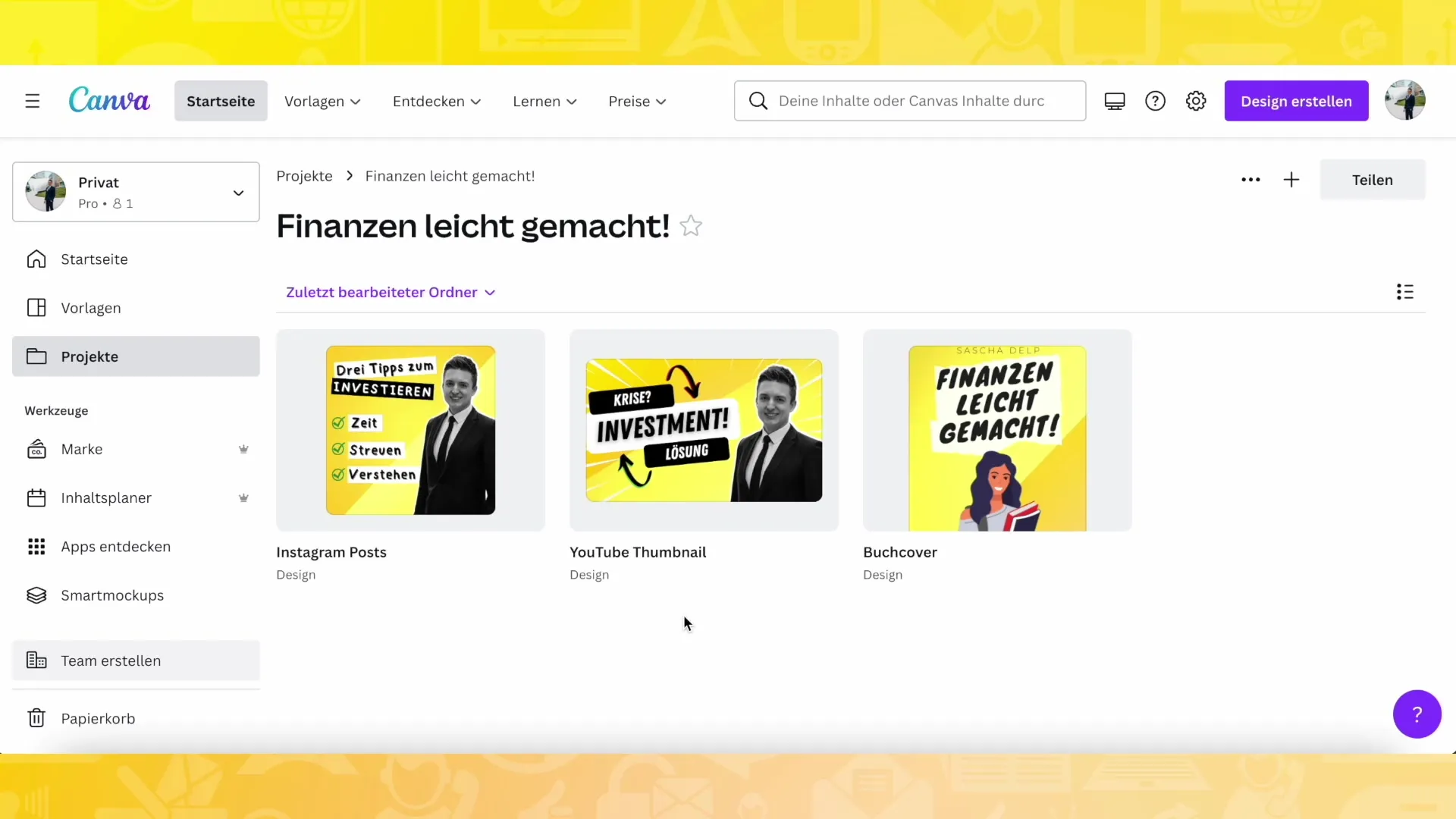
Oppsummering
Du har nå lært hvordan du oppretter og administrerer prosjekter i Canva. Ved å bruke mapper kan du sørge for at designene dine alltid er organiserte og lett å finne.
Ofte stilte spørsmål
Hvordan oppretter jeg en ny mappe i Canva?Klikk på "Mappe" og deretter på plusstegnet (+) for å opprette en ny mappe.
Kan jeg lagre designene mine i allerede eksisterende mapper?Ja, du kan lagre design i hvilken som helst kategori du har opprettet på forhånd.
Hvordan kan jeg holde oversikt over mange design?Ved å opprette tematiske mapper kan du organisere designene dine klart og strukturert.


